Wie lege ich ein Inhaltsverzeichnis an?
Um ein Inhaltsverzeichnis im Textverarbeitungsprogramm zu erstellen, das sich automatisch aktualisiert – z.B. wenn neue Kapitel hinzukommen, sich Seitenzahlen oder Kapitelüberschriften verändern – müssen zunächst die Überschriften im Text formatiert werden. Dies gilt unabhängig davon ob man mit der Version Word 2007, Word 2010 oder Word 2013 arbeitet.
Dabei empfiehlt es sich, das Inhaltsverzeichnis so früh wie möglich im Arbeitsprozess zu erstellen, da es auch dem Autor hilft den Überblick zu behalten und schnell zwischen den Kapiteln hin und her zu springen.
Wenn in einem Dokument keine Überschrift-Formatvorlagen verwendet werden, dann kann die automatische Verzeichnisfunktion von Word das Inhaltsverzeichnis nicht mit den Gliederungspunkten und deren Überschriften füllen. Versucht man es dennoch, erhält man die Fehlermeldung „Es wurden keine Einträge für das Inhaltsverzeichnis gefunden.“
Zu Beginn ist es daher am einfachsten, die Überschriften-Formate auf die jeweiligen Überschriften anzuwenden. Hierzu kann folgendermaßen vorgegangen werden.
Formatieren der Überschriften
Klicken Sie auf Start, und bewegen Sie den Mauszeiger über die verschiedenen Überschriften im Formatvorlagenkatalog. Wenn Sie bei einem Format länger verweilen, ändert sich der Text, so dass Sie sehen können, wie Ihr Dokument aussehen wird. Klicken Sie einfach auf das gewünschte Format.
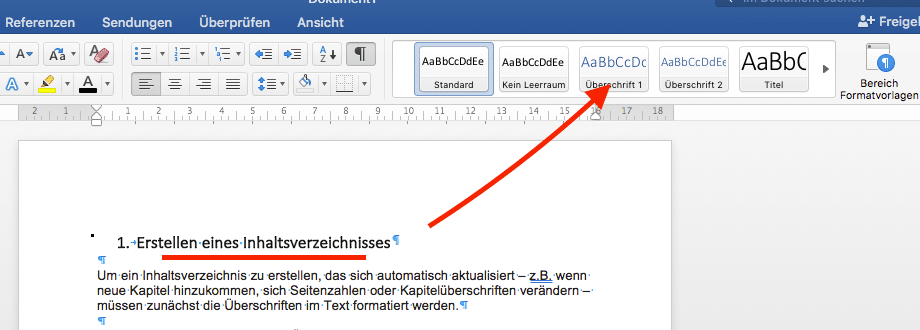
Sollte die gewünschte Formatvorlage nicht angezeigt werden, klicken Sie auf die Schaltfläche Weitere bzw. Bereich Formatvorlagen, um den Katalog zu erweitern und mehr Auswahl zu erhalten.
Die meisten Texte weisen Überschriften bis zur 3. oder 4. Ebene auf, je nach Detailliertheit der Gliederung. Dementsprechend können die Überschriften z.B. mit der Formatvorlage „Überschrift 2“ „Überschrift 3“ oder „Überschrift 4“ versehen werden.
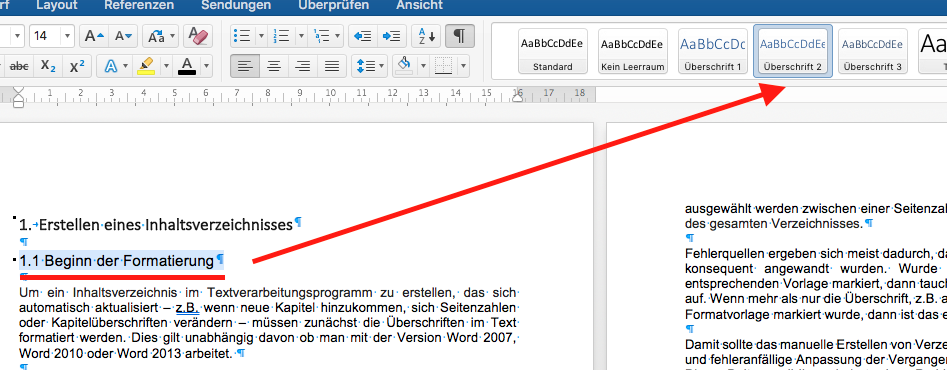
Sind allen Überschriften die passenden Formatvorlagen zugewiesen worden, kann ein automatisiertes Inhaltsverzeichnis eingefügt werden.
Einfügen des Inhaltsverzeichnisses
Hierzu einfach im Startmenü auf „Einfügen“ gehen und „Index und Verzeichnisse“ auswählen, anschließend „Inhaltsverzeichnis“ anklicken und das Verzeichnis wird erstellt.
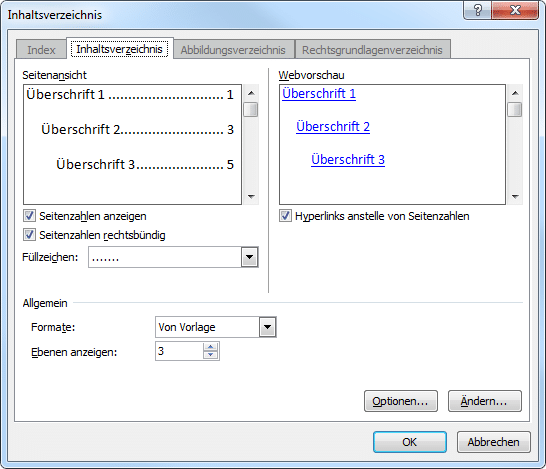
Dabei ist es vorab auch noch möglich zwischen verschiedenen vorgegebenen Vorlagen wie „Klassisch“ oder „Traditionell“ zu wählen. Allerdings entsprechen die von Word angebotenen Vorlagen nicht jedermanns Geschmack. Deshalb ist die Änderung der grundlegenden Formatierungseinstellungen recht einfach gehalten. Rufen Sie den Dialog „Inhaltsverzeichnis“ auf, indem Sie zunächst auf den Menüpunkt „Inhaltsverzeichnis“ und dann „Benutzerdefiniertes Inhaltsverzeichnis“ anklicken.
Aktualisierung des Verzeichnisses
Die weitere Aktualisierung des Inhaltsverzeichnisses erfolgt durch einen Klick mit der rechten Maustaste (natürlich muss der Cursor hierbei im Verzeichnis sein). Dabei kann ausgewählt werden zwischen einer Seitenzahl-Aktualisierung und einer Aktualisierung des gesamten Verzeichnisses.
Fehlerquellen ergeben sich meist dadurch, dass die Überschrift-Formatvorlagen nicht konsequent angewandt wurden. Wurde z.B. eine Überschrift nicht mit der entsprechenden Vorlage markiert, dann taucht sie natürlich auch nicht im Verzeichnis auf. Wenn mehr als nur die Überschrift, z.B. auch die Zeile davor oder danach, mit der Formatvorlage markiert wurde, dann ist das ebenfalls im Inhaltsverzeichnis zu sehen.
Damit sollte das manuelle Erstellen von Verzeichnissen und vor allem deren mühsame und fehleranfällige Anpassung der Vergangenheit angehören.
Dieser Beitrag soll Ihnen bei etwaigen Problemen helfen, wenn es um das Erstellen und Einfügen von automatischen Verzeichnissen geht (siehe auch unseren Beitrag „Abbildungsverzeichnisse einfügen“).
Für uns als Ghostwriter und Lektoren ist nicht nur das Erstellen von wissenschaftlichen Texten, sondern auch deren Formatierung tägliches Handwerk. Schließlich ist die äußere Form eines Textes auch ein Zeichen von Professionalität.
Wir unterstützen Sie gerne, fragen Sie uns an!
Unverbindliches Angebot anfragen